我是
靠谱客的博主
疯狂星星,这篇文章主要介绍
ad18画的第一款PCB板子注意事项,现在分享给大家,希望可以做个参考。
由于板子太简单,没画原理图,根据版框图和关键元器件分布图后直接画板子,其中一些注意事项记录下,以免时间久了忘记
1、加锁功能,关键元器件位置确定下来后要加锁,以免在设计中无意推动了位置,元器件封装是加锁的,可以解锁来修改封装
2、网络,板子上所有元器件的的连接都要有网络连接才行,不然会报错,可以通过快捷键D唤出对话框,在网络表中新增加网络,然后将要连接的元器件选择对应的网络连接起来,如果元器件很多不建议这样操作
3、铺铜,铺铜要选择某一网络铺铜,一般选择网络地铺铜,还有面积大的焊盘要用花焊盘,不然在焊接的时候由于散热过快而不容易焊接,DR是铺铜规则设置快键键,工具不同的需求可以新增规则,以方便设计板子
4、keepout层需要用到,当机械层与keepout可以设置为一个的时候选用keepout层,外露的铺铜要小于板子的面积,至少小于0.3mm
5、过孔,根据电流的大小要设置过孔的大小,电流越大过孔要越大越多,一般设置为内径0.6 外径0.8mm
6、加工工艺,一般是FR4(玻纤维),根据需求确认是单面板还是双面板,板子的颜色,有黑色、绿色、蓝色,白色丝印,喷锡 过孔盖油 ,还有就是做板子的数量
查找原理图中元器件的方法:
1、在原理图中英文模式下输入JC,弹出对话框,在对话框中输入元器件位号,点击确认即可
2、在编辑中点击jump ,然后选择componet,然后输入与器件位号,搜索即可
查找PCB中元器件的方法:
如果你bai知道元件的序号(designator),可以按下JC,然后输入序du号跳到元件zhi所在位置,元件会出现在屏幕中dao心.
如果是sch跟pcb在同一个project下,你从原理图选定元件,然后右键元件,选part actions->select pcb components,就会跳到pcbdoc里把你要的那个元件选定.
3、查找相似元器件
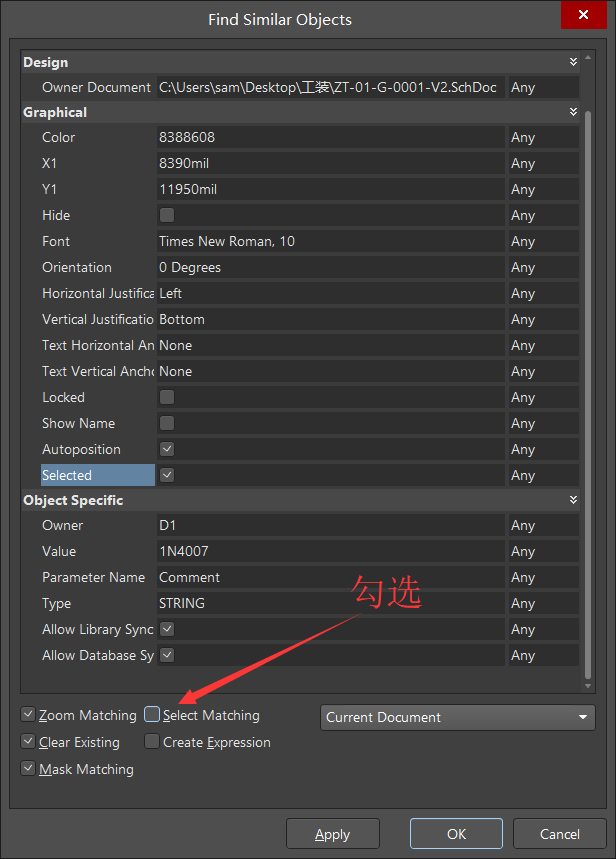
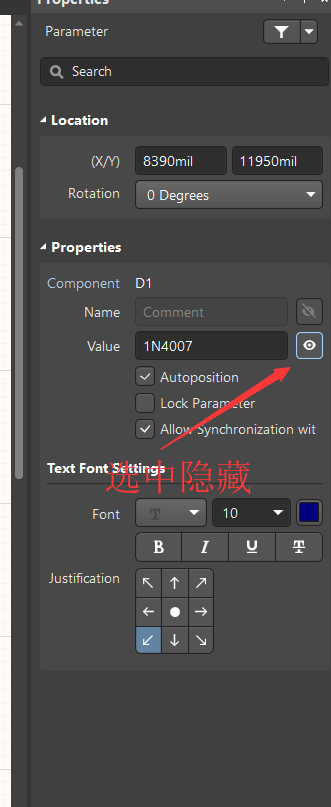 原理图查找相似对象后弹出框后勾选Select Matching,点击OK,点击右侧properties侧边栏,点击隐藏按钮即可
原理图查找相似对象后弹出框后勾选Select Matching,点击OK,点击右侧properties侧边栏,点击隐藏按钮即可
shift+c ==退出查找模式
解决原理图器件与封装管脚不匹配的方法
AD18中PCB三极管封装和原理图三极管符号引脚不匹配及TO-92封装运行设计规则检查出现问题的解决方法
TO-92封装是小功率三极管最常用的封装,分为以下几种:TO-92A TO-92B TO-92C TO-92-1 TO-92-2 TO-92-3。它们的区别是E B C三个引脚的次序不同,TO-92封装的引脚次序是:字标面向双眼,三个引脚朝下,从左向右,依次是 E B C,1号引脚是C,2号引脚是B,3号引脚是E。见下图:
上图可见:TO-92封装引脚的次序分很多种,在设计PCB板图之前,一定要实测你手头的三极管的引脚次序,属于哪一种,然后在画原理图时,编辑原理图三极管符号三个引脚次序和PCB封装引脚号一一对应,和你手头三极管实物的引脚次序完全一致。这样设计出来的PCB板图才不会有问题。
TO-92系列封装有一个共性问题:见下图:
三个引脚的焊盘距离太近,相邻焊盘外圈紫色阻焊层的间距称之为阻焊条,阻焊条宽度太窄,小于10mil,在PCB板设计完成后运行设计规则检查时,引发阻焊条小于标准值的报警。实际上由于相邻焊盘间距太小,靠得太近,焊接时相邻焊盘极易发生锡连搭焊,而且很难把搭连的焊锡清理开。为此,应当把三个焊盘的间距人为的拉大。方法如下:
启动AD18的PCB编辑器,把TO-92封装放置在PCB编辑区,点击AD18 PCB编辑器右下角panels---properties-----弹出属性对话框-----点击PCB编辑区的TO-92封装-----属性对话框显示TO-92封装属性的各个选项,见下图:
把上图中部primitives右边的锁点击一下解锁,此时就把TO-92封装的整个图案分解成各自可移动、编辑的图元了,点击键盘的快捷键G,把PCB编辑器的栅格grid设置成100mil,见下图:
左键按住焊盘1向上方拖动一个单位,同样把焊盘3向下方拖动一个单位,焊盘2保持原位不动,效果见下图:
上图中,三个焊盘间距加大了,但三极管黄色外圈太小了,加大黄色外圈的直径。把PCB编辑器板层切换到丝印层:top overlay,左键点击黄色外圈选中它,见下图:
出上图可见:这个黄色的半圆弧,有三个控点:1半圆顶部起始点、2半圆底部终点、3半圆弧左部中点。左键按住黄色半圆弧左侧中部向左拖动,拉大直径,见下图:
左键按住半圆弧的起始点或终止点,把半圆弧向右拖动,使三个焊盘位于半圆弧的正中。注意半圆弧离焊盘的间距要大于10mil,防止间距过小报错。在板层top overlay,画一条直线,把上图右侧缺口画一个线段,使之成闭合的半圆。见下图:
TO-92封装编辑完毕,不要忘了回到TO-92属性对话框,把整个封装图案上锁。防止在PCB板编辑过程中,意外打乱TO-92封装的形状。修改后的TO-92封装,在设计规则检查中,就不会报错了,在焊接时也不会发生相邻焊盘搭锡短路了。
把上图中脚号改成引脚名称,便于测试和维修。见下图:
从上图可见,1脚和2脚之间的间距称之为阻焊片宽度大于最小宽度10mil,2脚和3脚之间阻焊片同样大于10mil,设计规则检查时不会报错。
画原理图时,怎样把三极管原理图库零件的脚号和PCB库三极管的封装引脚号经过编辑、修改,使两者一致?
启动AD18原理图编辑器,从SCH零件库放置一个三极管符号在原理图编辑区,点击屏幕右下角panels---properties-----弹出对象属性对话框,左键点击原理图编辑区的三极管符号,在属性对话框中显示该三极管属性的各项参数,见下图所示:
上图属性对话框顶部有三个标签:general三极管常规项标签,parameters:三极管参数标签,pins:三极管引脚号与引脚名称的对应关系。左键点击pins,切换到引脚标签,见下图:
上图中显示两列文本:左边一列pins显示的是引脚号,右边一列显示的是引脚名称。左键点击它们左侧的眼睛图标,使之同时点亮,显示引脚号和引脚名称。该三极管的封装是TO-92,引脚顺序见下图:
实测手头TO-92封装三极管的E B C三脚排列:3脚对应E级,2脚对应B级,1脚对应C级。和原理图三极管符号E B C三个引脚次序正好相反。这种情况下在PCB布线时肯定出现问题。应当在绘制原理图时就把原理图三极管符号和PCB板三极管封装的引脚次序改成相同的顺序。实际解决的方法有两种:1是改变PCB三极管封装的引脚号,使之和原理图三极管符号的引脚号一致。即原理图三极管符号的引脚不动,改变三极管封装的引脚号。2是三极管封装的引脚号不动,改变原理图三极管符号的引脚号。
1、方法之一:改变三极管封装的引脚号:点击上图中右下角笔形按钮,弹出PCB封装模型对话框,见下图:
点击上图中顶部右侧的pin map引脚图,弹出下图:
上图中共有两列引脚号,把右边一列的引脚号1、3对调,改完后见下图:
点击上图底部的OK。
2、改变三极管原理图符号的引脚号:
在AD18原理图编辑器的右下角,点击panels-----properties-----弹出属性对话框-----单击原理图编辑区放置的三极管符号-----三极管的显示显示在属性对话框中,见下图:
单击上图中pins标签,见下图:
上图底部左下角的锁是闭锁状态,底部右下角的笔形按钮是灰色的,不可用。单击锁形图标解锁,点击锁右侧的眼睛图标点亮,显示全部的引脚号和引脚名称,点击上图顶部pin 1,点亮上图底部右下角的笔形按钮使之可以操作。点击点亮的笔形按钮,弹出;零件引脚编辑器,见下图:
可以编辑、修改上图最左侧的三极管引脚号designator 引脚名称name,这里只改变引脚号即可,修改后,左数第一列designator引脚号和左数第四列TO-92的引脚号一致,两者的3都对应E,两者的1都对应C,两者的2都对应B。修改后见下图:
按上图右下角的OK,见下图:
从上图可见:原理图三极管符号的3脚是E即,1脚是C极,2脚是B极。和TO-92封装的的引脚号完全一致了。
完毕。
最后
以上就是疯狂星星最近收集整理的关于ad18画的第一款PCB板子注意事项的全部内容,更多相关ad18画内容请搜索靠谱客的其他文章。
本图文内容来源于网友提供,作为学习参考使用,或来自网络收集整理,版权属于原作者所有。
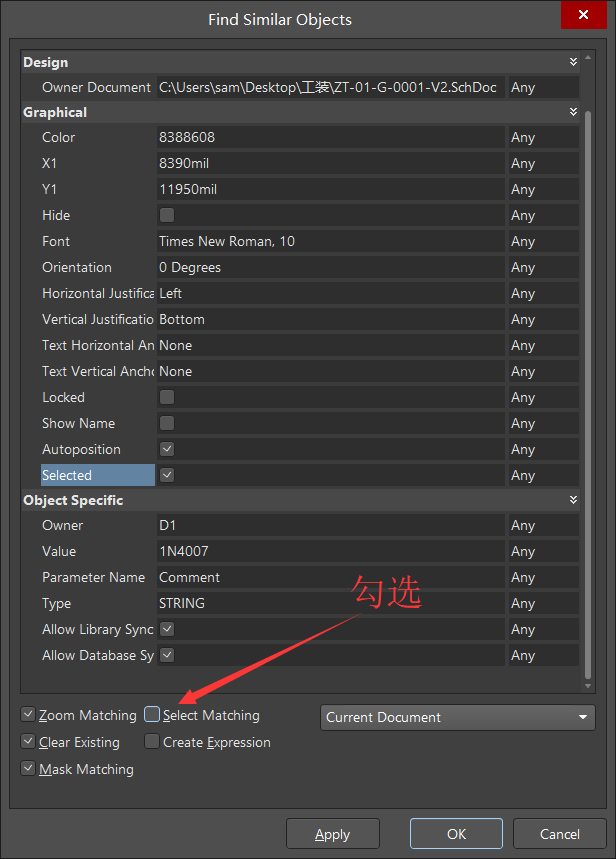
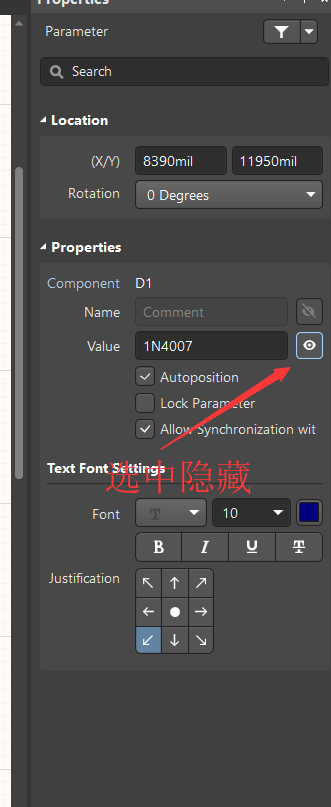 原理图查找相似对象后弹出框后勾选Select Matching,点击OK,点击右侧properties侧边栏,点击隐藏按钮即可
原理图查找相似对象后弹出框后勾选Select Matching,点击OK,点击右侧properties侧边栏,点击隐藏按钮即可

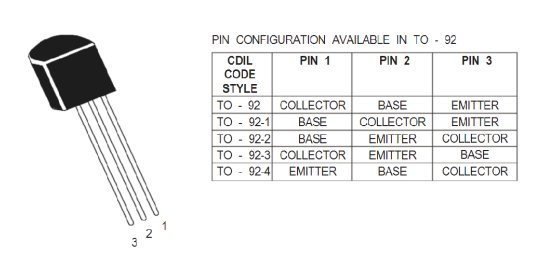
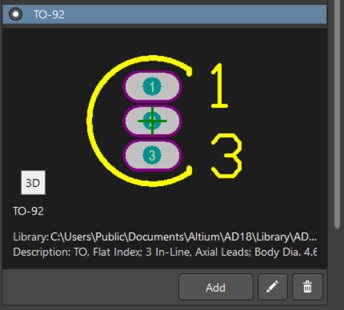
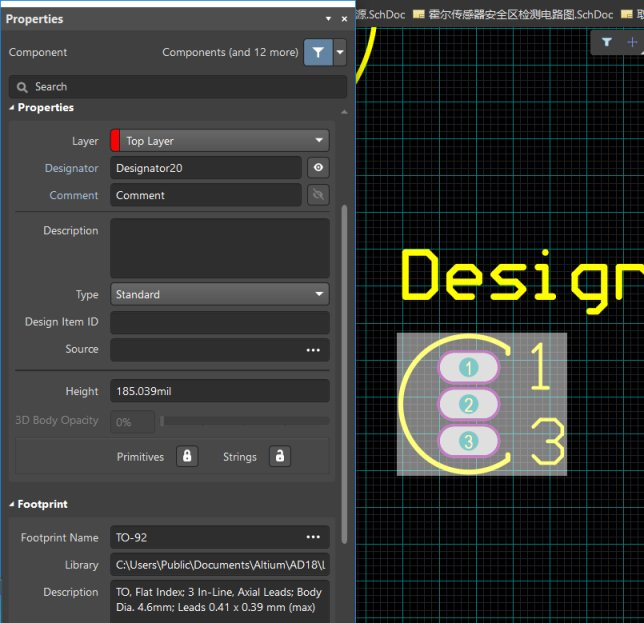
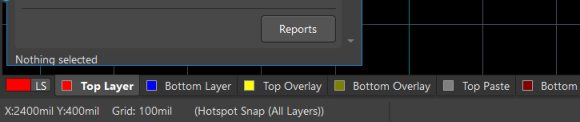
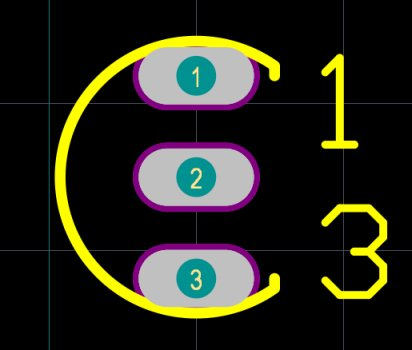

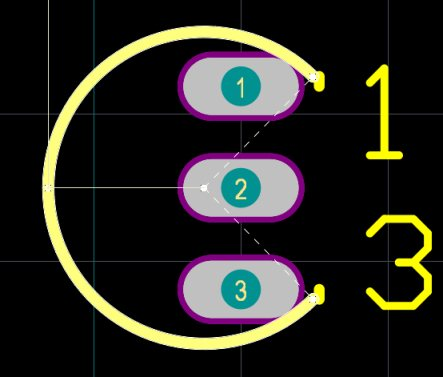
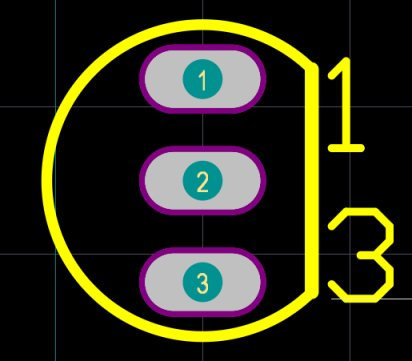


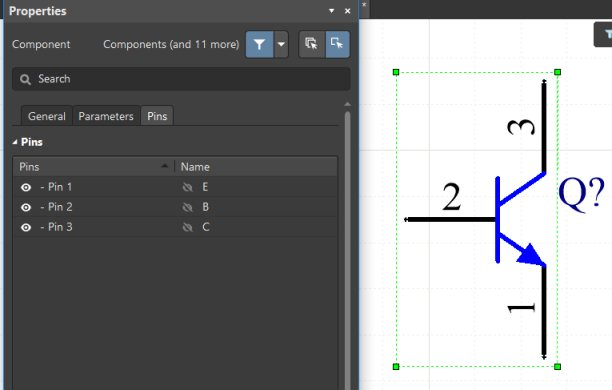

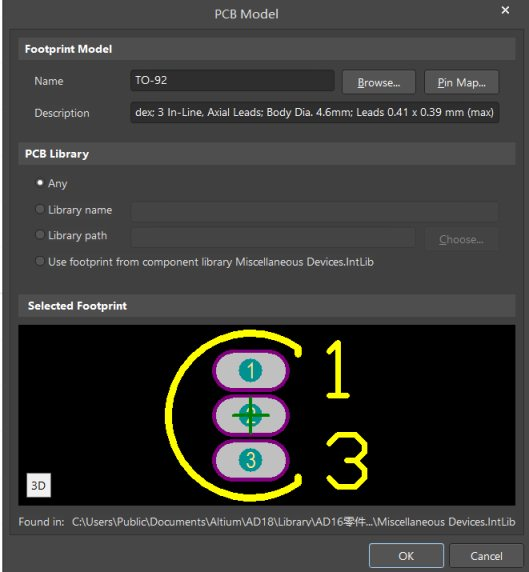
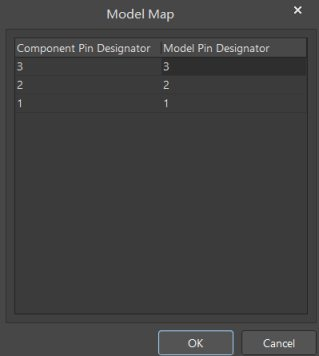
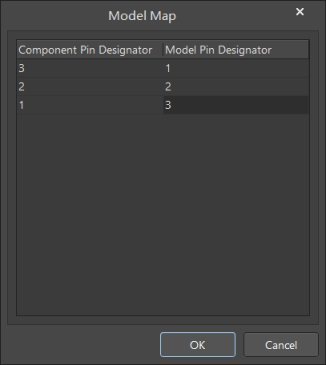

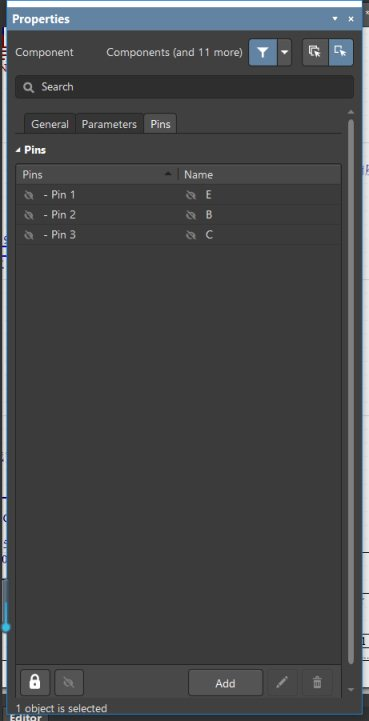
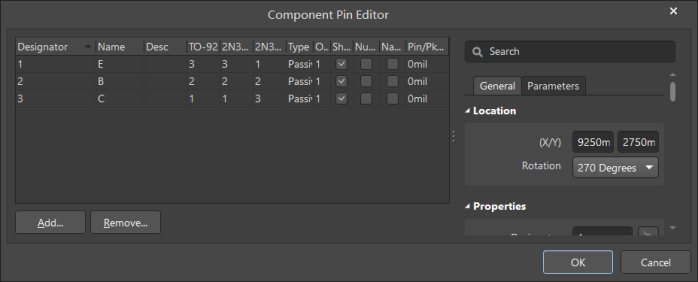

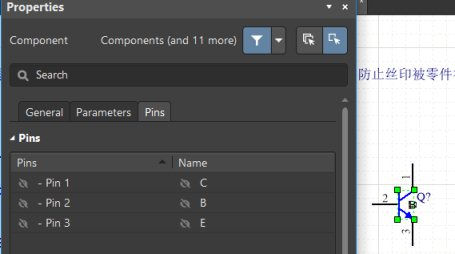








发表评论 取消回复